win11提示无线适配器有问题怎么解决 win11无线网络连接出错如何修复
更新时间:2023-09-14 14:00:33作者:zheng
我们总会在win11电脑上遇到各种问题,有些用户就在win11电脑上连接无线网络的时候电脑突然提示无线适配器或访问点有问题,导致win11电脑无法正常连接无线网络,想要解决却不知道如何操作,今天小编就给大家带来win11提示无线适配器有问题怎么解决,操作很简单,大家跟着我的方法来操作吧。
推荐下载:win11 iso下载
方法如下:
1、首先,按键盘上的【Win】键,或点击底部任务栏上的【开始图标】,然后在【所有应用】下,点击【设置】
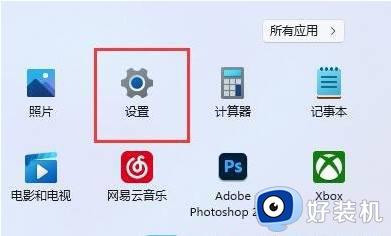
2、系统设置窗口,找到并点击打开【疑难解答(建议的疑难解答、首选项和历史记录)】
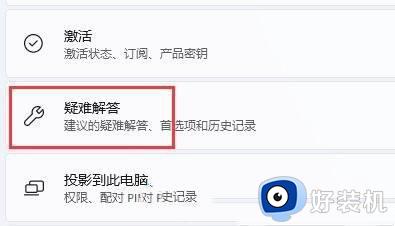
3、然后点击【其他疑难解答】
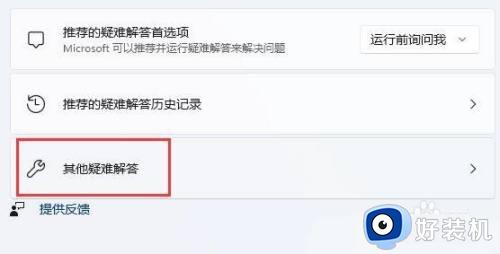
4、当前路径为:系统>疑难解答>其他疑难解答,点击【运行】最常用下的Internet 连接

5、最后,Internet 连接会提示正在检测问题,检测出来问题,根据提示解决就可以了
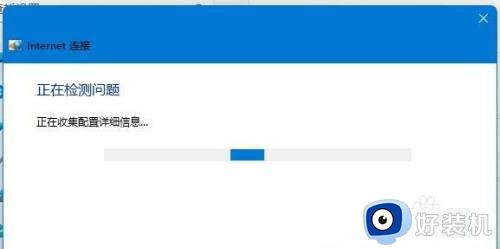
以上就是win11提示无线适配器有问题怎么解决的全部内容,如果有遇到这种情况,那么你就可以根据小编的操作来进行解决,非常的简单快速,一步到位。
win11提示无线适配器有问题怎么解决 win11无线网络连接出错如何修复相关教程
- win11无线网络适配器异常如何修复 怎么解决win11无线网络适配器的感叹号
- win11无线网卡驱动感叹号怎么回事 win11无线网络适配器感叹号怎么解决
- win11适配器无法访问的修复方法 win11适配器无法访问怎么办
- win11网络适配器的打开方法 win11如何打开网络适配器
- win11无线网络不可用怎么办 win11提示无线网络不可用如何解决
- win11隐藏无线网络后连不上网怎么办 win11隐藏无线网络后连不上网如何解决
- win11无法找到网络适配器的驱动程序解决方法
- 电脑无法连接网络怎么解决win11 win11笔记本电脑连不上网络修复方法
- win11地平线4无法与xbox live服务器连接的解决步骤
- win11网络适配器没有WLAN如何修复 win11网络适配器wlan不见了怎么办
- win11家庭版右键怎么直接打开所有选项的方法 win11家庭版右键如何显示所有选项
- win11家庭版右键没有bitlocker怎么办 win11家庭版找不到bitlocker如何处理
- win11家庭版任务栏怎么透明 win11家庭版任务栏设置成透明的步骤
- win11家庭版无法访问u盘怎么回事 win11家庭版u盘拒绝访问怎么解决
- win11自动输入密码登录设置方法 win11怎样设置开机自动输入密登陆
- win11界面乱跳怎么办 win11界面跳屏如何处理
win11教程推荐
- 1 win11安装ie浏览器的方法 win11如何安装IE浏览器
- 2 win11截图怎么操作 win11截图的几种方法
- 3 win11桌面字体颜色怎么改 win11如何更换字体颜色
- 4 电脑怎么取消更新win11系统 电脑如何取消更新系统win11
- 5 win10鼠标光标不见了怎么找回 win10鼠标光标不见了的解决方法
- 6 win11找不到用户组怎么办 win11电脑里找不到用户和组处理方法
- 7 更新win11系统后进不了桌面怎么办 win11更新后进不去系统处理方法
- 8 win11桌面刷新不流畅解决方法 win11桌面刷新很卡怎么办
- 9 win11更改为管理员账户的步骤 win11怎么切换为管理员
- 10 win11桌面卡顿掉帧怎么办 win11桌面卡住不动解决方法
